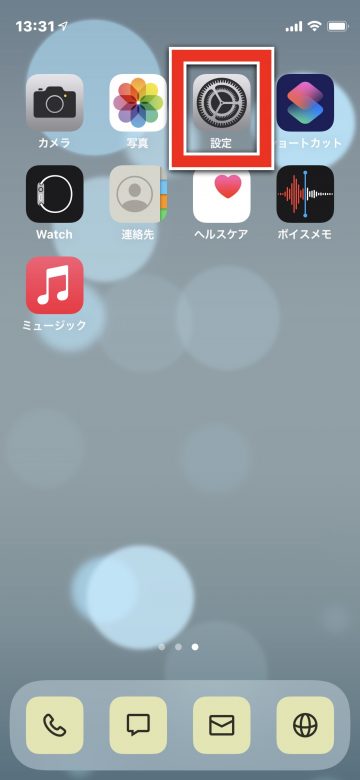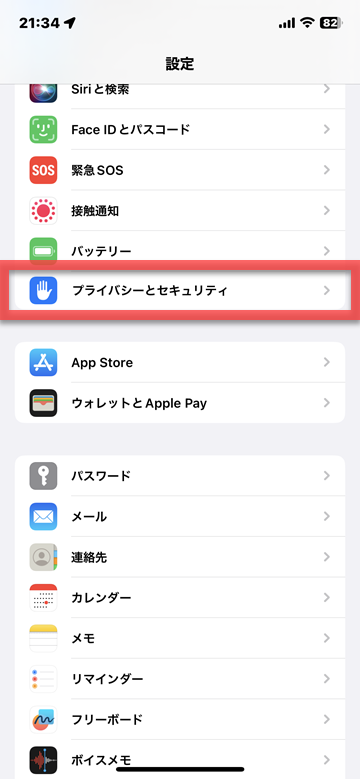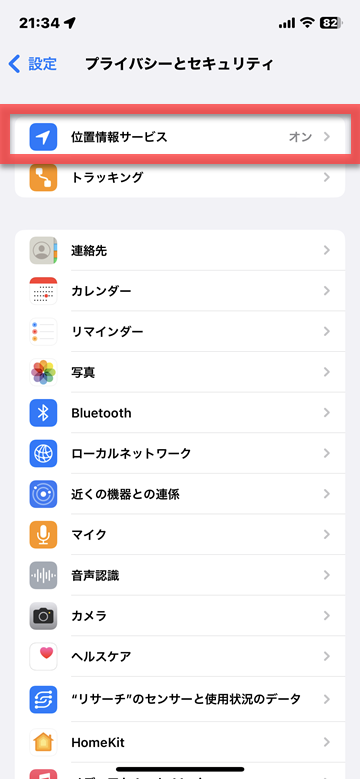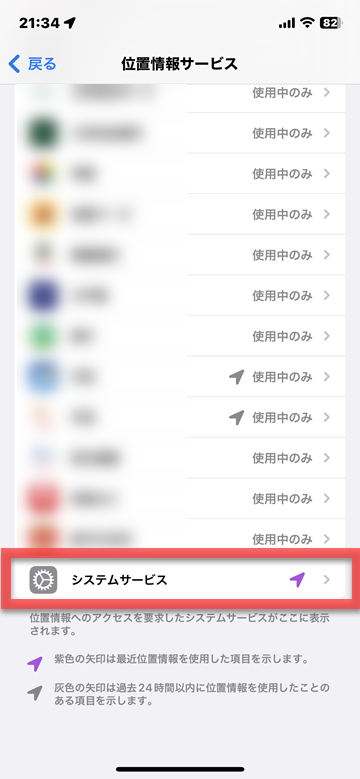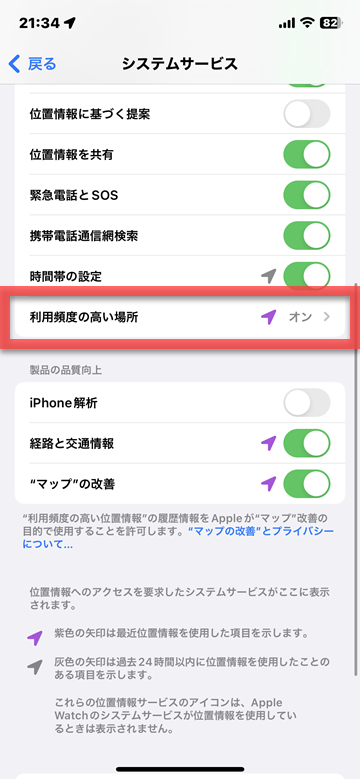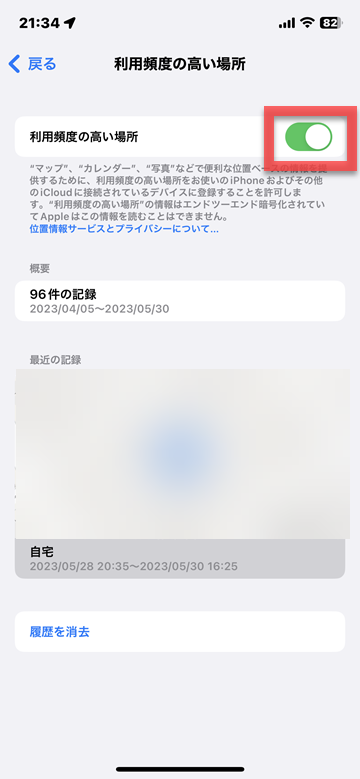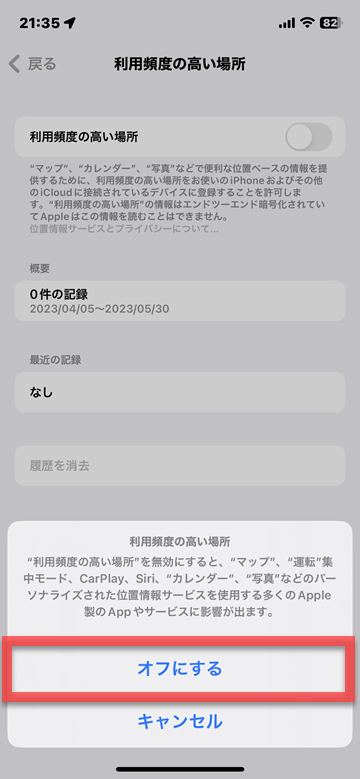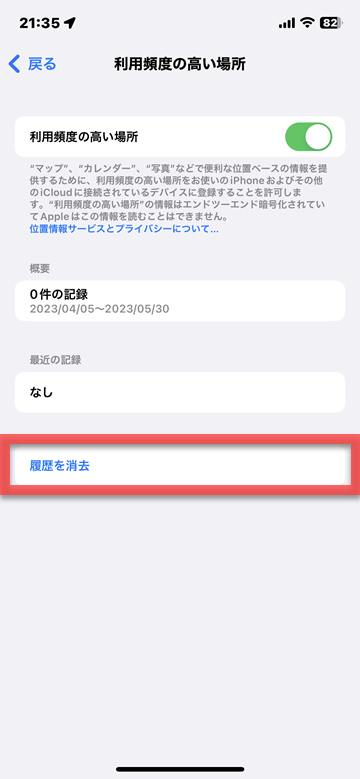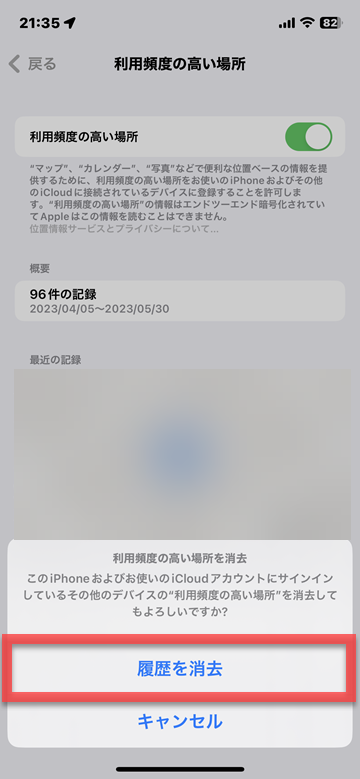【iOS16対応】iPhoneに記録された「利用頻度の高い場所」を確認・削除する方法

目次
iPhoneに記録された「利用頻度の高い場所」の情報について知りたい

iPhoneを使っておおよその位置情報を判断する「位置情報サービス」では、この機能を使って地図アプリで目的地までの経路・所要時間を調べたり、撮影した写真に撮影場所情報を残したりといったことができます。
iPhoneの所有者にとって重要な場所、よく訪れる場所は、iPhoneに「位置情報サービス」を利用して記録されます。そして、その場所に行く頻度や行った日時といった情報は、「利用頻度の高い場所」として蓄積されていきます。なお、これらの情報はiPhone内に保存されるだけで、同意なしにAppleに送信されることはありません。
このページでは「利用頻度の高い場所」を確認・削除する方法、またこれを記録しない手順について解説します。
▼「利用頻度の高い場所」を確認する方法
▼「利用頻度の高い場所」を削除する方法
「利用頻度の高い場所」を確認する方法
1
「設定」アプリで「プライバシーとセキュリティ」を開く
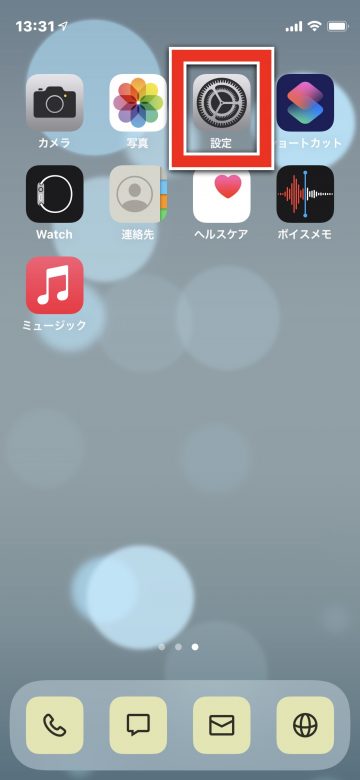 「設定」アプリのアイコンをタップします
「設定」アプリのアイコンをタップします
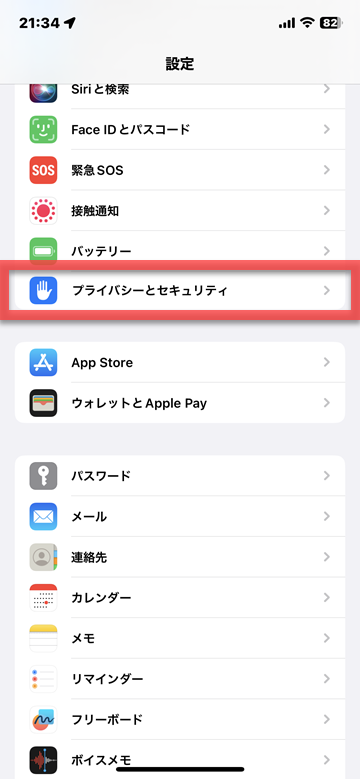 「プライバシーとセキュリティ」をタップします
「プライバシーとセキュリティ」をタップします
2
「位置情報サービス」、「システムサービス」の順にタップします
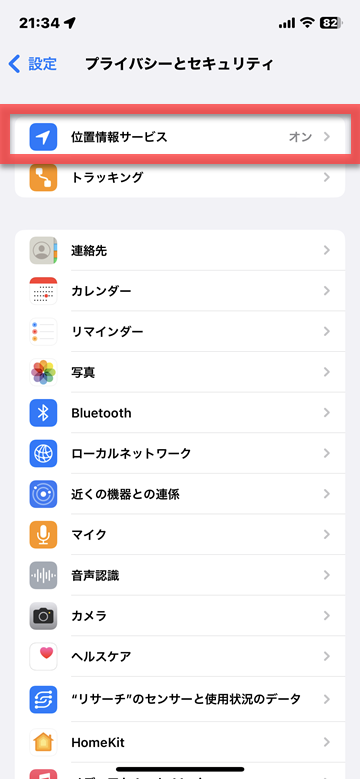 「位置情報サービス」をタップします
「位置情報サービス」をタップします
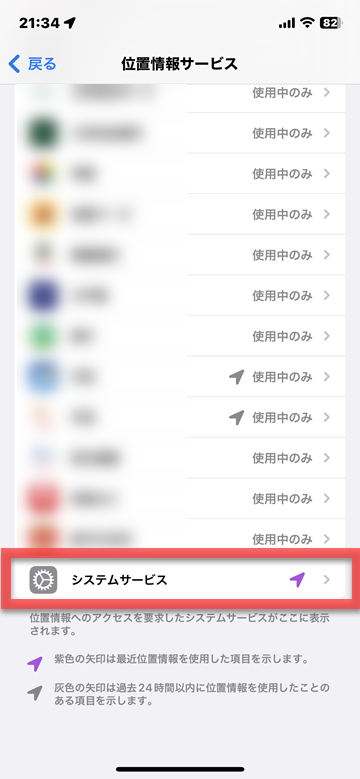 下にスクロールし、「システムサービス」をタップします
下にスクロールし、「システムサービス」をタップします
3
「利用頻度の高い場所」をタップします
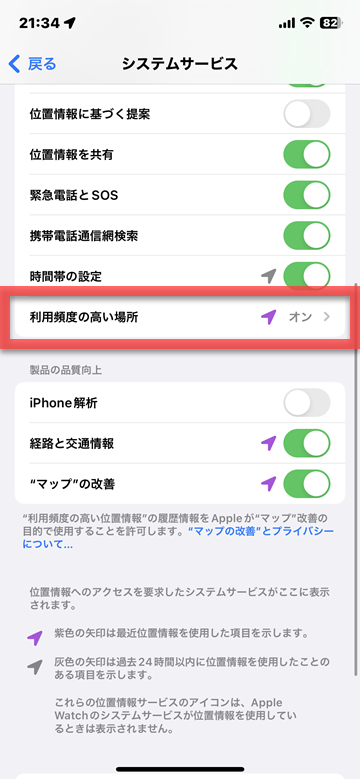 下にスクロールし、「利用頻度の高い場所」をタップします
Face IDやパスコードでロックを解除すると、次のページに遷移します
下にスクロールし、「利用頻度の高い場所」をタップします
Face IDやパスコードでロックを解除すると、次のページに遷移します
4
「利用頻度の高い場所」を確認します
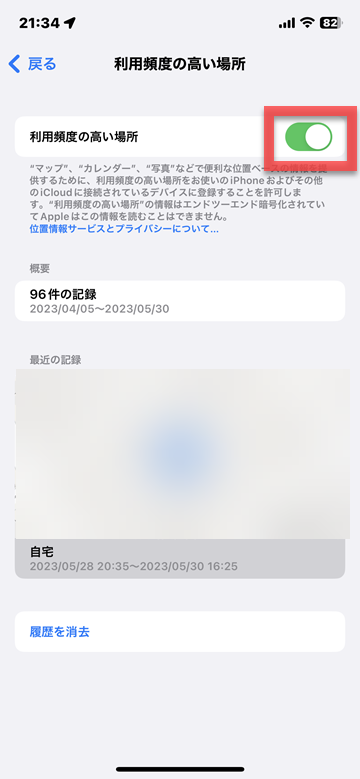 利用頻度の高い位置情報の取得を既に許可しており、履歴が蓄積している場合は、この画面に履歴が表示されます
利用頻度の高い位置情報の取得を既に許可しており、履歴が蓄積している場合は、この画面に履歴が表示されます
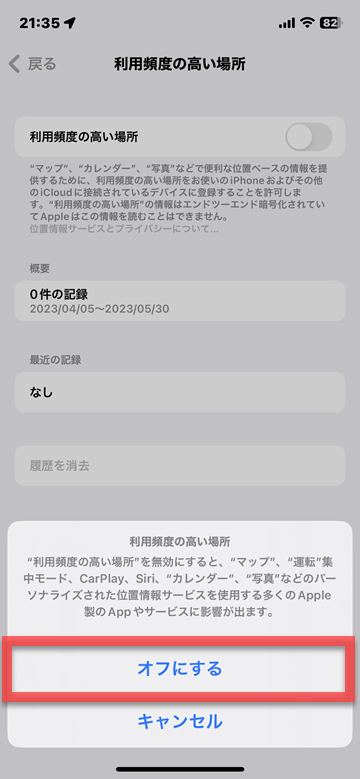 赤枠をタップして設定をオン(緑)からオフ(白)にすると、記録が停止できます
赤枠をタップして設定をオン(緑)からオフ(白)にすると、記録が停止できます
「利用頻度の高い場所」を削除する方法
「利用頻度の高い場所」の情報は、一括で全削除できます。
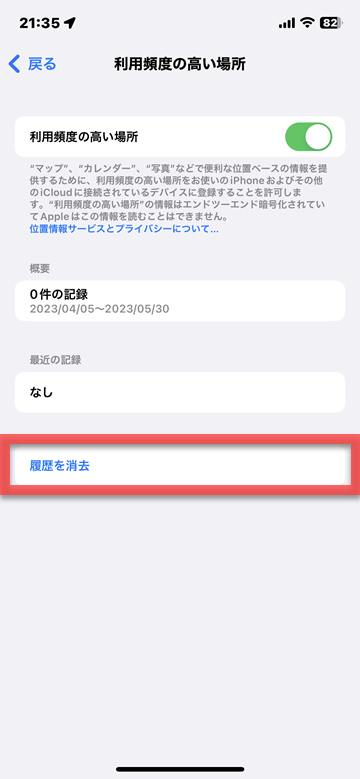 「利用頻度の高い場所」のページ下部にある「履歴を消去」をタップします
「利用頻度の高い場所」のページ下部にある「履歴を消去」をタップします
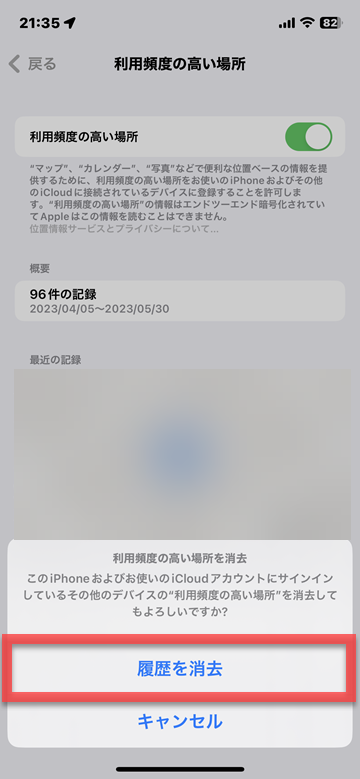 もう一度「履歴を消去」をタップすると、全履歴が削除されます
もう一度「履歴を消去」をタップすると、全履歴が削除されます
(mami)